
2017年01月31日(火)
- PSIM Cafe
【平地研究室技術メモ】2リアクトル方式降圧チョッパ No.20121224
舞鶴高専の平地先生が公開している「平地研究室技術メモ」をPSIMで回路を作って実行してみました。
(平地先生には許可をいただいて製作しています。)
作った回路はDLできるようにしていますのでぜひご活用ください。
※PSIMの回路についての動作保障は致しかねますのでご了承ください。
今回はNo.20121224 2リアクトル方式降圧チョッパです。
平地研究室技術メモ「2リアクトル方式降圧チョッパ」を元に回路を作りました。
PSIMで2リアクトル方式降圧チョッパの回路と従来方式の降圧チョッパのシミュレーション結果を使って
技術メモ内にある降圧比の比較も行いました。
まずはPSIMの回路です。
従来の降圧チョッパの回路と2リアクトル方式の降圧チョッパ回路を作成します。
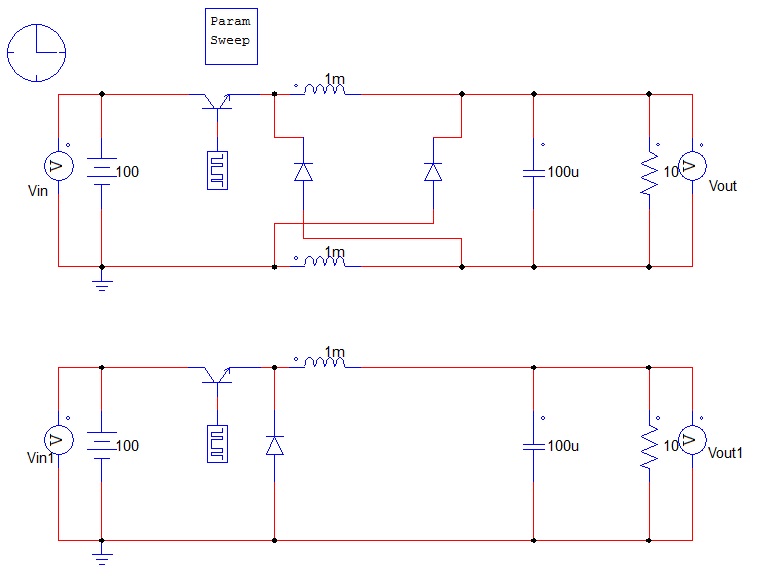
通電率を変えていきたいので、「パラメータスイープ」という機能を使って通電率を変えたシミュレーションを連続で行います。
パラメータスイープの使い方についてはこちらで動画でご紹介しています。
簡単に通電率を変えるため、スイッチ・ゲート信号ブロックを使っています。
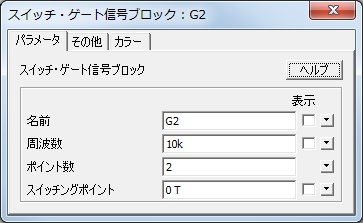
ONとOFFのタイミングを切り替えるため1周期内で
スイッチングを切り替えるタイミングは2回で「ポイント数」は2、
切り替えるタイミングは1周期360°のうち0°とT°の時なので「スイッチングポイント」は「0 T」とします。
Tは通電しておきたい時間を位相で入力(360°を入力すると1周期ずっとON)します。
「パラメータスイープ」ブロックにスイッチ・ゲート信号ブロックのTを
10°から10°刻みで360°までシミュレーションを繰り返す設定をしたので、通電率を変えながら36回シミュレーションを繰り返します。

これでシミュレーションを実行します。
シミュレーション結果は計算回数に比例してデータ量が多くなります。
列方向に回路上にある観測点が2リアクトル方式、従来方式合わせて4箇所、36回シミュレーションを行っているので
4箇所×36回=144列に時間軸がプラスされて145列、
行方向にシミュレーションの「総時間」が0.105で「タイムステップ」が1usecなので、
すべてのデータを取ると105000ポイントになりますが
「表示タイム」を0.1としているので、0.1~0.105secの5000ポイント分です。
よって145列×5000行のシミュレーション結果になります。
この結果を元に方式の違いを比較するため降圧比Vout/Vinを算出します。
演算はSimView上で行うこともできますので、Vout/Vinを36回×2方式分SimView上で計算させても良いのですが、設定をするのに
パラメータを1つ1つ選ばなくてはならないため少々面倒なので今回はExcelを使って行いました。
シミュレーション結果はシミュレーションを実行すると自動的に保存されますが、
デフォルトだとSimViewで読み込むためのバイナリファイル(.smv)形式になります。
このままだとExcelで読めないので保存時のファイル形式でcsvを選んで保存するとExcelで開いて扱えて便利です。
Excel上で従来方式のVout/Vin、2リアクトル方式でのVout/Vinを算出し、
時間軸方向に平均を取り降圧比と通流率のグラフを描くと下記の様になりました。
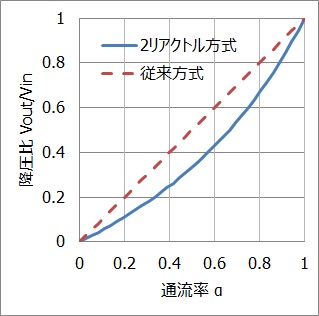
技術メモと同じ傾向を示すグラフが描けていることがわかります。
シミュレータに付属している演算機能だけでも十分利用できるのですが、ちょっと複雑だったり量が多い計算はExcelを使うと便利です。
ぜひ用途や目的によってうまく使い分けていただければと思います。
回路は以下からダウンロードできますので、ぜひ色々動かしてみてください。
※Ver.10.0.6以上のデモ版で動作が可能です。
この記事の回路ファイルのダウンロードはこちらから